Die OpenColorIO-Farbraumzuweisungsregeln weisen den Eingabebilddateien automatisch einen anfänglichen Farbraum zu, basierend auf Zeichenfolgenmustern in Dateinamen oder Pfaden. Sie können die Regeln bearbeiten, um sie an die normalerweise verwendeten Farbräume und Dateibenennungskonventionen anzupassen. Bildbasierte Texturen werden für Schattierungsberechnungen aus dem zugewiesenen Eingabebereich in den Rendering-Bereich konvertiert. Wenn Sie ein Bild angeben, das als Textur in einer Szene verwendet werden soll, können Sie den Farbraum immer manuell festlegen, wenn der automatisch zugewiesene Farbraum nicht korrekt ist.
- Grundlegende Regeln verwenden die Glob-Syntax, um ein Muster im vollständigen Pfad und Namen einer Datei und/oder ein Muster in der Erweiterung anzupassen. Sie sind leicht zu verstehen und zu erstellen, bieten aber wenig Flexibilität – so sind beispielsweise zwei separate Regeln erforderlich, um sowohl die Erweiterung .jpg als auch .jpeg abzugleichen.
- Regex-Regeln verwenden reguläre Ausdrücke, um ein Muster an einer beliebigen Stelle im vollständigen Namen einer Datei, einschließlich Pfad und Erweiterung, abzugleichen. Dies ermöglicht zusätzliche Funktionen, wenn Sie mit Regex vertraut sind.
- Die Vorgaberegel kann nicht verschoben oder gelöscht werden, Sie können jedoch den zugewiesenen Farbraum ändern. Die Vorgaberegel wird immer zuletzt angewendet, wenn keine andere Regel übereinstimmt. In der Vorgabekonfiguration von 3ds Max werden Bilder dem Farbraum mit der Vorgaberolle sRGB in dieser Konfiguration zugewiesen.
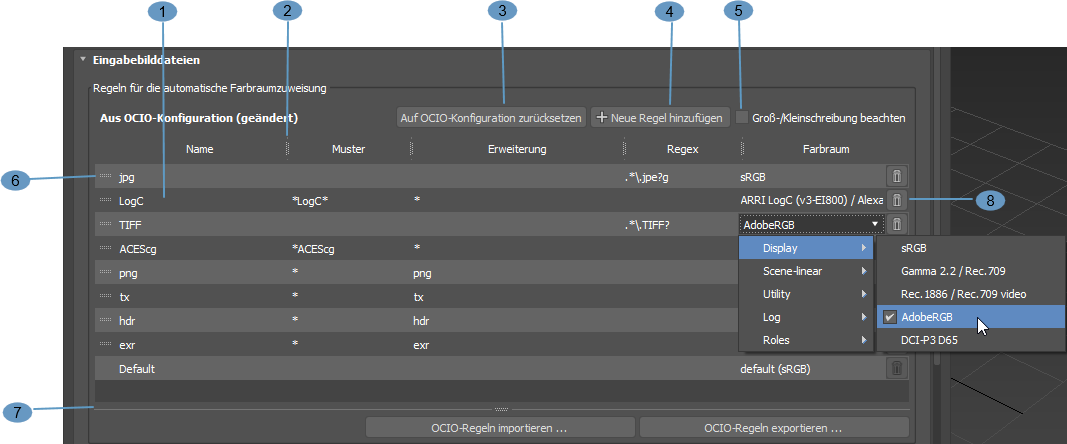
- Doppelklicken Sie in eine Tabellenzelle, um den Namen, das Muster, die Erweiterung, die Regex-Zeichenfolge oder den zugewiesenen Farbraum einer Regel zu ändern. Eine Regel kann auf Grundregeln oder regulären Ausdrücken basieren, jedoch nicht auf beiden. Wenn Sie Muster oder Erweiterung festlegen, wird die Spalte Regex automatisch gelöscht und umgekehrt.
- Ziehen Sie ein vertikales Trennzeichen in die Kopfzeile der Tabelle, um die Spaltengröße zu ändern.
- Wenn die Regeln geändert wurden, die in der aktiven OCIO-Konfigurationsdatei gespeichert sind, können Sie auf Auf OCIO-Konfiguration zurücksetzen klicken, um alle Änderungen zu verwerfen.
- Klicken Sie auf Neue Regel hinzufügen, um eine weitere Zeile für eine neue Regel oben in der Tabelle hinzuzufügen.
- Legen Sie Groß-/Kleinschreibung beachten fest, um zu steuern, ob die Muster- und Regex-Zeichenfolgen beim Anpassen von Dateinamen mit Groß- und Kleinschreibung behandelt werden. Bei der Zeichenfolge der Erweiterung wird die Groß-/Kleinschreibung nicht beachtet, es sei denn, sie enthält Globus-Token. Beispiel: [e][x][r] entspricht "exr", aber nicht "EXR".
- Ziehen Sie einen der Griffe links neben einer Zeile, um die Reihenfolge der Regeln zu ändern. Die Regeln werden in der Reihenfolge von oben nach unten geprüft. Die erste Regel, die zu einer Datei passt, ist die Regel, die angewendet wird.
- Ziehen Sie die horizontale Leiste unten, um die Größe der Tabelle zu ändern.
- Klicken Sie auf das Papierkorbsymbol, um die entsprechende Regel zu löschen.
Der Name einer Regel wird nur zur Identifizierung verwendet. Sie wird im Dialogfeld "Bitmap-Bilddatei auswählen" und an anderen Stellen angezeigt, um anzugeben, welche Regel für die automatische Zuweisung eines Farbraums zuständig war. Der Name muss eindeutig sein.
Wenn sich die Regeln ändern, werden vorhandene Texturen, deren Farbraum auf Automatisch eingestellt wurde, nach Bedarf erneut zugewiesen. Texturen, deren Farbraum manuell festgelegt wurde, ändern sich nicht.
Grundlegende Regeln
Um eine grundlegende Regel zu bearbeiten, geben Sie unter Verwendung der Glob-Syntax die entsprechenden Zeichenfolgen in die Spalten Muster und Erweiterung ein. Legen Sie Muster auf * fest, wenn eine Regel nur die Erweiterung berücksichtigen soll, oder legen Sie Erweiterung auf * fest, wenn Sie möchten, dass eine Regel nur den Pfad und den Namen einer Datei berücksichtigt.
Die folgende Tabelle fasst die Glob-Syntax für den Abgleich von Zeichenfolgen zusammen:
| Zeichenfolge | Musterfeld | Beispiel |
|---|---|---|
| ? | Ein beliebiges Zeichen | ?lanzfarbe entspricht glanzfarbe und Glanzfarbe sowie Xlanzfarbe und vielen anderen. |
| * | Null oder mehr Zeichen. | *diffuse entspricht diffuse am Ende des Pfads.
diffuse* entspricht diffuse am Anfang des Pfads. *diffuse* entspricht diffuse an beliebiger Stelle im Pfad. Tipp: Setzen Sie ein Sternchen an den Anfang jedes Musters, damit Bilddateien in jedem Verzeichnis abgeglichen werden.
|
| [chars] | Beliebiges der angegebenen Zeichen | *[nN]ormal* entspricht an beliebiger Stelle im Pfad der Einstellung normal oder Normal. |
| [char1-char2] | Jedes Zeichen im Bereich | *[0–9] entspricht allen Pfaden, die mit einer Zahl enden. |
| [!chars_or_range] | Alle Zeichen außer den angegebenen. | *[!0–9] entspricht Pfaden, die nicht mit einer Zahl enden. |
| / | Mit der ESC-Taste wird das nächste Zeichen als normales Zeichen behandelt, d. h., es wird nicht als Teil der Syntax für die Musterübereinstimmung behandelt. | */[*/]* entspricht einem Paar eckiger Klammern an beliebiger Stelle im Pfad. |
Regex-Regeln
- .* steht für ein beliebiges Zeichen, beliebig oft (in diesem Fall für einen beliebigen Pfad und Dateinamen), dann:
- \. entspricht einem Punkt, dann:
- jp entspricht dem Buchstaben j gefolgt vom Buchstaben p und anschließend:
- e? entspricht einem optionalen Buchstaben e, dann:
- g entspricht dem letzten Buchstaben g.
Regeln für verschiedene Szenen verwenden
Sie können Regeln für verschiedene Szenen verwenden, indem Sie sie aus einer Szene exportieren und dann in eine andere importieren. Die Szenen sollten dieselbe Konfiguration verwenden, oder zumindest sollten die automatisch zugewiesenen Farbräume mit denselben Namen in allen von den Szenen verwendeten Konfigurationen vorhanden sein. Wenn sich eine importierte Regel auf einen Farbraum bezieht, der in der aktuellen Konfiguration nicht definiert ist, wird der automatisch zugewiesene Farbraum auf den Standardfarbraum gesetzt, und es werden Meldungen auf der Registerkarte Farbverwaltung des Rendermeldungsfensters angezeigt.
Als Alternative zu diesen Verfahren können Sie alle Einstellungen für die Farbverwaltung festlegen und dann auf Als Systemvorgaben speichern klicken. Auf diese Weise werden alle Einstellungen, einschließlich der Regeln, von neuen Szenen verwendet. Um die Regeln und alle anderen Einstellungen in eine vorhandene Szene zu importieren, öffnen Sie die Szene und klicken auf Systemvorgaben laden.
So exportieren Sie Regeln für die Farbraumzuweisung
- Bearbeiten Sie die Regeln für die Farbraumzuweisung so, dass sie Ihren Dateinamenskonventionen und den Farbräumen, die Sie normalerweise verwenden, möglichst genau entsprechen.
- Klicken Sie auf OCIO-Regeln exportieren.
- Wählen Sie einen Dateinamen und einen Speicherort für die exportierte Konfiguration aus. Die neue .ocio-Datei enthält die aktuellen Regeln sowie die Räume, Transformationen und andere Einstellungen der aktuellen Konfiguration.
Wenn Sie die neue Datei als eigenständige Konfiguration und nicht nur als Container für die Übertragung von Regeln verwenden möchten, sollten Sie sie im selben Ordner wie die aktuelle Konfiguration speichern, damit die Dateien für extern definierte Farbtransformationen an denselben relativen Speicherorten zu finden sind. Dies ist nicht erforderlich, wenn Sie die integrierte Konfiguration von 3ds Max verwenden, da die Transformationen in die Datei eingebettet sind.
So importieren Sie Regeln für die Farbraumzuweisung
- Öffnen Sie eine Szene, deren Regeln Sie ersetzen möchten.
- Klicken Sie auf OCIO-Regeln importieren.
- Wählen Sie die .ocio- oder .ocioz-Datei aus, die die zu importierenden Regeln enthält.
Wenn sich eine importierte Regel auf einen Farbraum bezieht, der in der aktuellen Konfiguration nicht definiert ist, wird der automatisch zugewiesene Farbraum auf den Standardfarbraum gesetzt, und es werden Meldungen auf der Registerkarte Farbverwaltung des Rendermeldungsfensters angezeigt.